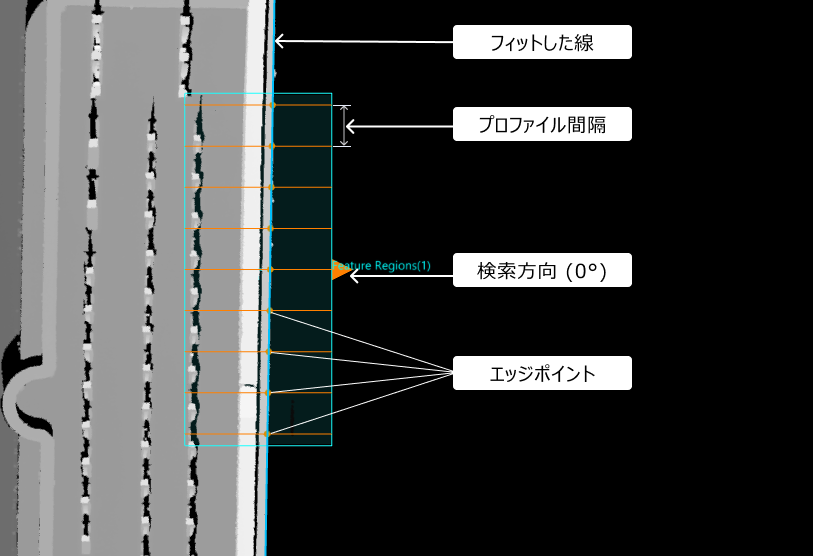サーフェスのエッジを直線にフィット
基本概念
検索方向、プロファイル、エッジポイント
サーフェスデータ内に特徴領域を設定し、検出対象のエッジをその特徴領域に含めます。エッジ部分ではデータポイントの深度値や強度値が大きく変化するため、これらの変化が大きい点を検索するために、検索方向 に沿って等間隔でプロファイルを抽出します。各プロファイルはエッジ部分での深度値や強度値の変化を正確に反映できます。検索方向は、エッジに対してできるだけ垂直になるように設定する必要があります。その後、抽出されたプロファイルから エッジポイント(edge points) を検出し、それらのエッジポイントを使用して直線をフィッティングします。
|
上図のように、検索方向(0°、X軸の正方向)に沿って等間隔でプロファイルを抽出し、各プロファイルからエッジポイントを検出します。 |
そのため、このステップを使用する際に理解すべき基本概念は以下の通りです。
-
検索方向
特徴領域内でプロファイルを抽出する方向を指します。検索方向は、エッジに対してできるだけ垂直に設定する必要があります。この設定により、抽出されたプロファイルがエッジ部分の深度または強度の変化をより正確に反映できます。
-
プロファイル と エッジポイント
各プロファイルから条件に適合するエッジポイントを検出し、これらのエッジポイントを使用して直線をフィッティングします。エッジポイントは必ずしもプロファイル上の点ではなく、エッジ部分の深度または強度の変化を基に計算された勾配変化が最大の点です。
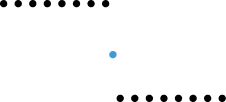
1本のプロファイル。この中で、青色の点が検出されたエッジポイントを表しています。
使用フロー
このステップの使用フローは以下の通りです。
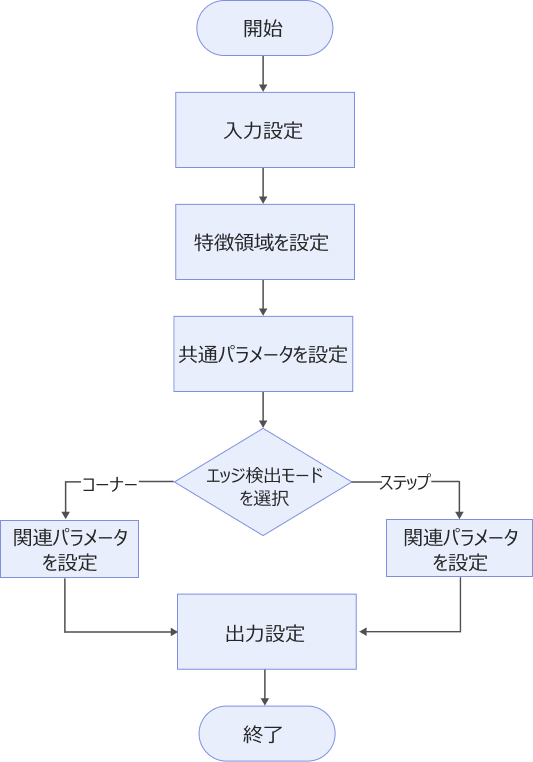
-
入力データを選択します。プロジェクト編集エリアで対応するステップのポートを接続するか、パラメータ設定エリアの 入力欄 で対応する入力データを選択します。
-
エッジ検出および直線フィッティングに使用する 特徴領域 を設定します。
-
エッジ検出モード を選択し、エッジのタイプに応じて関連するパラメータを設定します。
-
出力欄 で 出力項目 にチェックを入れ、出力項目の左側にある ▶ をクリックして展開します。その後、合格範囲の 最小値 と 最大値 を入力します。
-
ステップを実行し、実行結果を確認 します。
パラメータ説明
共通パラメータ
| パラメータ | 説明 | ||
|---|---|---|---|
強度画像を使用 |
対象の検出領域が平坦で、色の差が明確な場合に、強度画像を使用してエッジを検出できます。 このパラメータにチェックを入れると、ステップは強度画像データを使用して直線のエッジを検出し、フィッティングを行います。チェックを入れない場合、デフォルトで深度画像データを使用します。 |
||
特徴領域 |
エッジ検出および直線フィッティングに使用する特徴領域を1~4つ設定します。特徴領域の設定方法については、特徴領域 をご参照ください。 |
||
検索方向 |
エッジポイントを検出する方向を設定します。特徴領域内では、ステップは検索方向に沿ってプロファイルを抽出し、エッジポイントを検出します。検索方向とは、X軸の正方向を基準にZ軸を中心に反時計回りに回転した角度のことです。 オプション:0°、90°、180°、270°
|
||
固定角度 |
エッジの角度が既知の場合、このパラメータを使用してフィッティングされる直線の角度を固定できます。チェックを入れた後、固定角度値 を設定する必要があります。
|
||
固定角度値 |
X軸の正方向を基準にZ軸を中心に反時計回りに回転した角度のことです。設定可能な範囲は-180°~180°です。 固定角度 パラメータにチェックを入れた後にのみ表示されます。 |
||
外れ値の割合 |
フィッティング処理中に除去する外れ値の割合を設定します。 |
||
エッジ検出モード |
エッジ部分におけるデータ点の深度または強度の変化の状況に基づき、適切なモードを選択します。
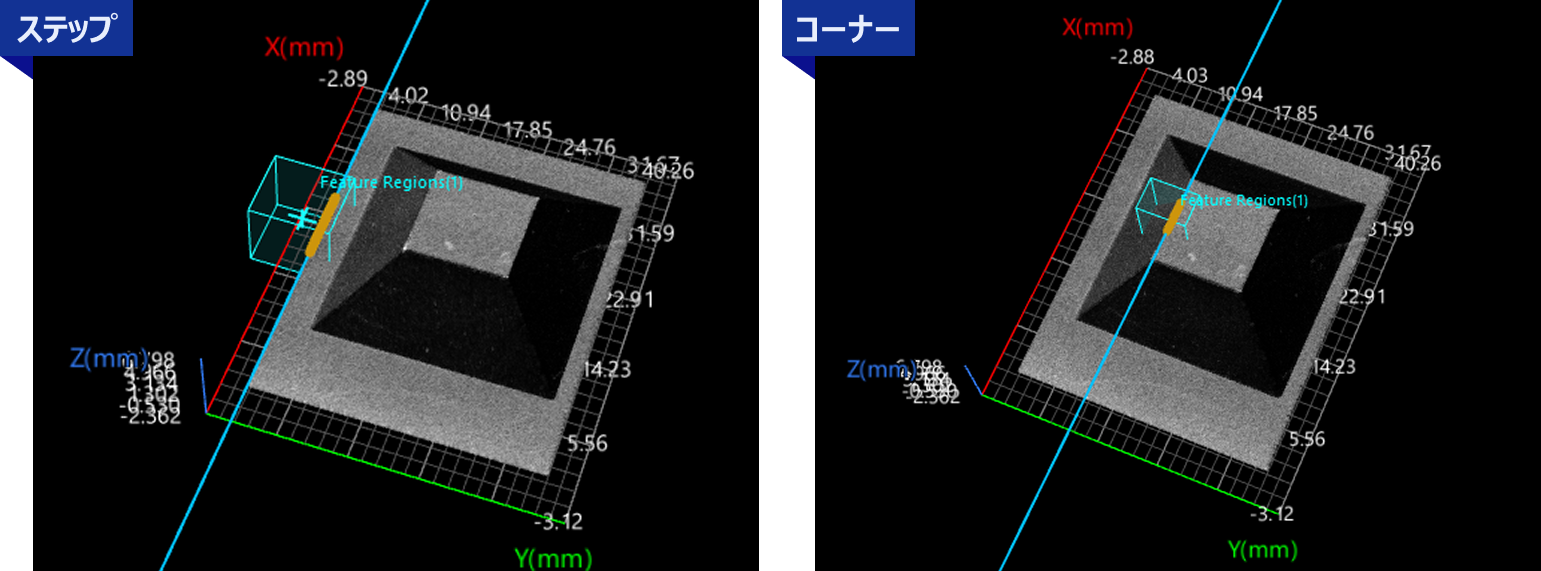
上図に示すように、ステップ型 のエッジでは、エッジの両側のデータに顕著な差があり、断面においてエッジ部分が急激な「落ち込み」として現れることがよくあります。一方、コーナー型 のエッジは傾斜面上に現れることが多く、両側のデータが連続的に変化し、断面においてエッジ部分に角(コーナー)が形成されます。 |
||
フィットした直線の方向 |
ドロップダウンリストから適切なオプションを選択し、フィットした直線の方向ベクトルを決定してフィットした直線の方向を設定します。
|
||
プロファイル間隔 |
特徴領域内で隣接するプロファイル間の距離を設定します。設定した間隔が1ピクセル未満の場合、ステップは自動的に1ピクセルの幅をプロファイル間隔として使用します。
|
||
プロファイルの平均幅 |
垂直方向のプロファイルにおけるデータ点の平均値を計算するウィンドウサイズを設定します。これにより、より滑らかなプロファイルを得てノイズの影響を軽減することができます。パラメータ値が0に設定されている場合、プロファイルの平均化処理は行われません。

|
||
ディテールを表示 |
このパラメータにチェックを入れると、可視化表示ウィンドウに検索方向を表示できます。 |
ステップタイプのエッジに関連するパラメータ
エッジ検出モードが ステップ の場合、以下のパラメータを設定する必要があります。
| パラメータ | 説明 | ||
|---|---|---|---|
プロファイル平滑化ウィンドウサイズ |
プロファイル方向に沿って各プロファイルにフィルタリング処理を行う際のウィンドウサイズを設定します。この処理により、プロファイルはより滑らかになります。パラメータ値を0に設定した場合、検索方向に沿ったプロファイルのフィルタリング処理は行われません。 
|
||
欠損値補完しきい値 |
プロファイル上のデータ点は、遮蔽により欠損することがあります。プロファイル上の欠損が設定されたしきい値以下の場合、欠損部分は下側の最も近い有効点で埋められます。欠損が設定されたしきい値を超える場合、欠損部分は無効点として保持されます。 
|
||
無効点を含む |
このパラメータは、エッジ検出の過程で無効点(深度や強度情報を含まない点)を含めるかどうかを選択するために使用されます。無効点は、データの欠損や特徴領域の不適切設定によって発生することがよくあります。チェックを入れた場合、無効点の深度補完値 を設定する必要があります。
|
||
無効点の深度補完値 |
無効点を埋めるための深度値を設定します。無効点を含む パラメータにチェックを入れた場合にのみ設定が必要です。 |
||
無効点の強度補完値 |
無効点を埋めるための強度値を設定します。 強度画像を使用、無効点を含む パラメータにチェックを入れた場合にのみ設定が必要です。 |
||
ステップ幅 |
プロファイル上でステップが発生する幅を設定します。エッジがスロープ状である場合、このパラメータを適切に設定することで、ステップの高さを正確に測定し、エッジの位置を特定できます。
|
||
ステップ方向 |
検索方向を基準に、対象のエッジでのステップ方向を選択します。 オプション:立上り、立下り、立上りまたは立下り |
||
ステップタイプ |
各プロファイルから選択するステップタイプを設定します。 オプション:最適、最初、最後 |
||
絶対しきい値 |
プロファイル上でステップが発生する際の高さ変化の最小値を設定します。この値を満たす場合、エッジ点が検出されます。 強度画像を使用 パラメータにチェックを入れた場合、このパラメータはプロファイル上での強度変化の最小値を表します。 |
||
相対しきい値を使用 |
ステップ上での高さ(または強度)の変化量が、プロファイルの最大変化量に対して何パーセント以上であれば有効なステップと見なすかを設定します。チェックを入れた後、相対しきい値 を設定する必要があります。
|
||
相対しきい値 |
相対しきい値を使用 にチェックを入れた場合にのみ表示されます。 |
出力説明
出力項目にチェックを入れると、ステップに対応する出力ポートが追加されます。ステップ実行後に対応するデータが出力されます。実際の測定ニーズに応じて、適切な出力項目を選択できます。
|
出力項目が展開可能な場合(左側に ▶ が表示される)、チェックを入れた後、展開して 最小値 と 最大値 を設定してその項目の合格範囲を決定する必要があります。出力値が合格範囲内であれば、その測定項目は合格(OK)と見なされ、範囲外であれば不合格(NG)と見なされます。 |
| 出力項目 | 説明 |
|---|---|
中点のX座標 |
フィットした線の中点のX値。 |
中点のY座標 |
フィットした線の中点のY値。 |
中点のZ座標 |
フィットした線の中点のZ値。 |
回転角度 |
フィットした線が、X軸の正方向を基準としてZ軸を中心に反時計回りに回転した角度。固定角度値 が設定されている場合、回転角度は固定角度とフィットした線の方向によって決まります。 |
平均ステップ量 |
すべてのプロファイルにおけるステップ高さまたは強度の平均値。 |
エッジポイント数 |
直線フィッティングに使用されたエッジポイントの数。 |
最小誤差 |
フィットした線の下側で、フィットした線から最も遠いエッジポイントの誤差値(負の値)。 |
最大誤差 |
フィットした線の上側で、フィットした線から最も遠いエッジポイントの誤差値(正の値)。 |
エッジからフィットした線 |
検出されたエッジポイントを用いてフィッティングされた直線。 |
中心点 |
フィットした線と、特徴領域1の中央を通る検索方向を表す線との交点。 |
エッジ平面 |
フィットした線を通り、Z軸と平行な平面。 |
トラブルシューティング
|
CV-W3301
エラー:「プロファイルの間隔」のパラメータ値が有効範囲内にありません。
考えられる原因:パラメータ値が0未満、または画像の長辺より大きいです。
解決策:パラメータ値が0以上、かつ画像の長辺より小さいことを確認してください。
CV-W3302
エラー:「プロファイル平滑化ウィンドウサイズ」パラメータの値が有効範囲内にありません。
考えられる原因:
-
パラメータ値が0未満、または画像の長辺より大きいです。
-
パラメータ値が特徴領域の範囲内に収まっていません。
解決策:
-
パラメータ値が0以上、かつ画像の長辺より小さいことを確認してください。
-
パラメータ値を小さくするか、特徴領域を拡大し、パラメータ値が特徴領域の範囲内に収まるようにしてください。
CV-W3303
エラー:「ステップ幅」パラメータ値が有効範囲内にありません。
考えられる原因:
-
パラメータ値が0未満、または画像の長辺より大きいです。
-
パラメータ値が特徴領域の範囲内に収まっていません。
解決策:
-
パラメータ値が0以上、かつ画像の長辺より小さいことを確認してください。
-
パラメータ値を小さくするか、特徴領域を拡大し、パラメータ値が特徴領域の範囲内に収まるようにしてください。
CV-W3304
エラー:「欠損値補完しきい値」パラメータ値が有効範囲内にありません。
考えられる原因:パラメータ値が0未満、または画像の長辺より大きいです。
解決策:パラメータ値が0以上、かつ画像の長辺より小さいことを確認してください。
CV-W3305
エラー:「外れ値の割合」パラメータ値が有効範囲内にありません。
考えられる原因:パラメータ値が0未満または100%を超えています。
解決策:パラメータ値が0~100%の範囲内であることを確認してください。
CV-W3306
エラー:エッジポイントが検出されませんでした。
考えられる原因:
-
特徴領域の設定が不適切です。
-
「絶対しきい値」と「相対しきい値」が大きすぎます。
-
「検索方向」パラメータ設定が不適切です。
解決策:
-
特徴領域を確認し、特徴領域内にエッジポイントが存在することを確認してください。
-
「絶対しきい値」と「相対しきい値」を低く設定してください。
-
「検索方向」は、検出対象のエッジにできるだけ垂直になるように設定してください。
CV-W3307
エラー:「Epsilon(イプシロン)」パラメータ値が有効範囲内にありません。
考えられる原因:パラメータ値は0未満です。
解決策:パラメータ値が0以上であることを確認してください。
CV-W3308
エラー:「プロファイルの平均幅」パラメータ値が有効範囲内にありません。
考えられる原因:
-
パラメータ値が0未満、または画像の長辺より大きいです。
-
パラメータ値が特徴領域の範囲を超えています。
解決策:
-
パラメータ値が0以上、かつ画像の長辺より小さいことを確認してください。
-
パラメータ値を小さくするか、特徴領域を拡大し、パラメータ値が特徴領域の範囲内に収まるようにしてください。
CV-W3309
エラー:特徴領域の設定が無効です。
考えられる原因:
-
特徴領域の長さまたは幅が0以下です。
-
特徴領域の長さまたは幅が画像の長辺の2倍以上です。
解決策:
-
特徴領域の長さと幅がいずれも0より大きいことを確認してください。
-
特徴領域の長さと幅がいずれも画像の長辺の2倍を超えないようにしてください。
CV-W3310
エラー:「無効点の強度補完値」パラメータが有効範囲内にありません。
考えられる原因:パラメータ値が0未満または255を超えています。
解決策:パラメータ値が0~255の範囲内であることを確認してください。
CV-W3311
エラー:「無効点の深度補完値」パラメータが有効範囲内にありません。
考えられる原因:パラメータ値が−10000未満または10000を超えています。
解決策:パラメータ値が-10000~10000の範囲内であることを確認してください。
CV-W3313
エラー:「相対しきい値」パラメータ値が有効範囲内にありません。
考えられる原因:パラメータ値が0未満または1を超えています。
解決策:パラメータ値が0〜1の範囲内であることを確認してください。
CV-W3314
エラー:「絶対しきい値」パラメータ値が有効範囲内にありません。
考えられる原因:パラメータ値が0未満または255を超えています。
解決策:「強度画像を使用」パラメータにチェックを入れた場合、「絶対しきい値」パラメータ値が0~255の範囲内であることを確認してください。